TTEP.CN > 故障 >
win7系统下如何修改盘符的详细教程 win7如何修改硬盘盘符方法步
win7系统下如何修改盘符的详细教程 win7如何修改硬盘盘符方法步骤 我们在使用电脑的时候,总是会遇到很多的电脑难题。当我们在遇到了win7系统盘符修改的时候,那么我们应该怎么办呢?今天就一起来跟随TTEP的小编看看怎么解决的吧。
win7系统盘符修改方法介绍:
1、首先第一步我们需要做的就是进入到电脑的桌面上,然后对桌面左下角位置的开始菜单使用电脑鼠标进行点击操作,这个时候就会弹出一个选项列表,直接对里面的运行进行点击即可,这个时候我们就进入到运行的界面中了,然后在输入框中写入“diskmgmt.msc”,输入完成以后进行回车键确认,现在就打开了磁盘管理的页面了,继续进行下一步的操作。
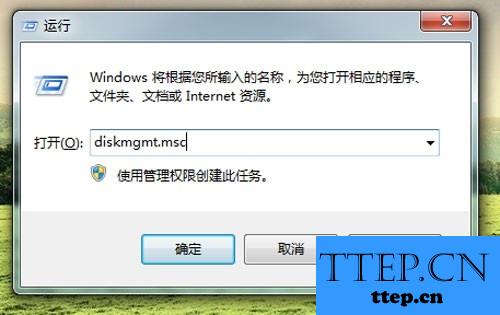
2、当我们在完成了上面的操作步骤以后,现在已经进入到磁盘管理的页面中了,在这个里面我们可以看到全部的硬盘分区,找到需要设置的分区对其进行右键点击,然后会看到弹出一个页面,直接对里面的“更改驱动器号和路径”进行点击,接着会看到跳出一个“更改驱动器号和路径”的页面,继续往下看。
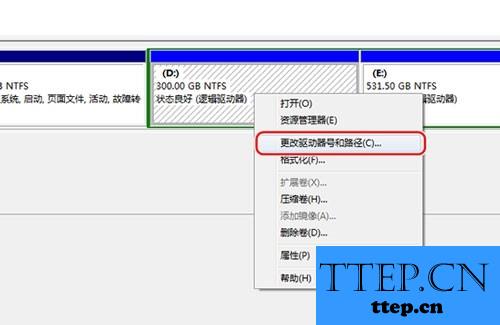
3、进入到“更改驱动器号和路径”的页面中以后,对里面的更改进行点击,然后会跳出一个新的页面,打开里面的“分配以下驱动器号”然后对右边位置的小三角进行点击,在里面就可以看到驱动器号了。
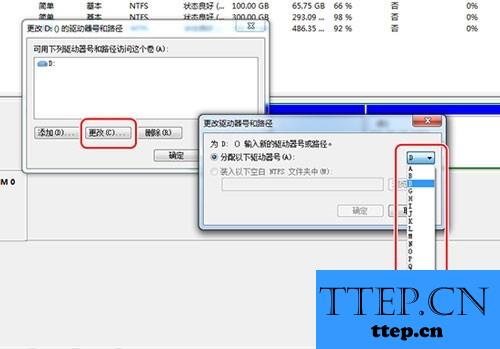
4、这一步我们需要对确认进行点击,然后会跳出一个页面提示“如果更改盘符,某些依赖驱动器号的程序可能无法正确运行”,直接进行确认就可以了。
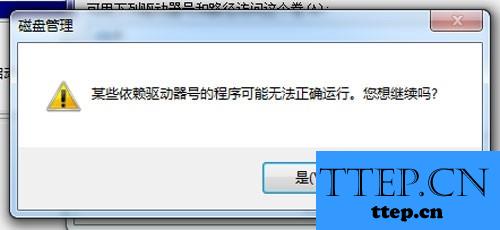
win7系统盘符修改方法介绍:
1、首先第一步我们需要做的就是进入到电脑的桌面上,然后对桌面左下角位置的开始菜单使用电脑鼠标进行点击操作,这个时候就会弹出一个选项列表,直接对里面的运行进行点击即可,这个时候我们就进入到运行的界面中了,然后在输入框中写入“diskmgmt.msc”,输入完成以后进行回车键确认,现在就打开了磁盘管理的页面了,继续进行下一步的操作。
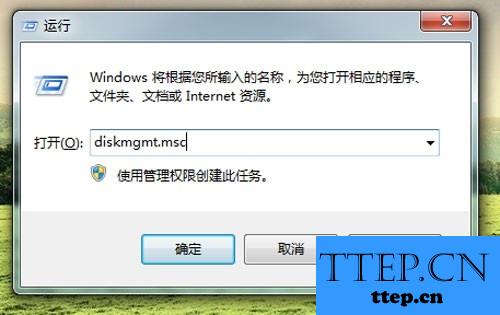
2、当我们在完成了上面的操作步骤以后,现在已经进入到磁盘管理的页面中了,在这个里面我们可以看到全部的硬盘分区,找到需要设置的分区对其进行右键点击,然后会看到弹出一个页面,直接对里面的“更改驱动器号和路径”进行点击,接着会看到跳出一个“更改驱动器号和路径”的页面,继续往下看。
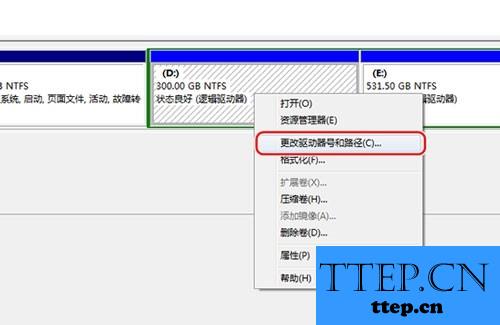
3、进入到“更改驱动器号和路径”的页面中以后,对里面的更改进行点击,然后会跳出一个新的页面,打开里面的“分配以下驱动器号”然后对右边位置的小三角进行点击,在里面就可以看到驱动器号了。
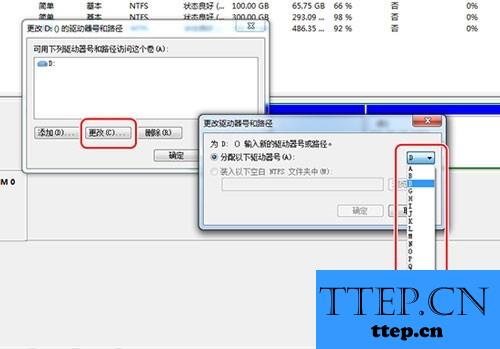
4、这一步我们需要对确认进行点击,然后会跳出一个页面提示“如果更改盘符,某些依赖驱动器号的程序可能无法正确运行”,直接进行确认就可以了。
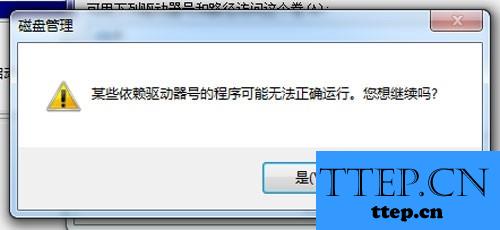
- 上一篇:Win7如何将声音设置成勿扰模式方法 win7系统下怎么设置声音勿扰
- 下一篇:没有了
- 最近发表
- 赞助商链接
